
WhatsApp er en av de mest populære meldingsplattformene, og den lar deg sende multimediemeldinger og holde kontakten med dine kjære. Hvis du lurer på hvorfor WhatsApp media ikke laster ned på iPhone, er det mange grunner.
Jeg har funnet de vanligste årsakene og deres rettelser, slik at du kan spare tid og komme tilbake til å dele minnene og meldingene dine med favorittmenneskene dine.
1. Sjekk internettforbindelsen din
Noen ganger får jeg den store hjernen min til å bevege seg for å begrense databruken på iPhonen min; Jeg slår av data og slår den på bare når det trengs.
Saken med slike ideer er at noen ganger vil du glemme at du har slått av mobildata på iPhone, noe som kan være en grunn til at WhatsApp ikke laster ned media. Så la oss slå den på:
Slå på mobildata på iPhone
- Åpne Innstillinger-appen på iPhone.
- Trykk på Mobildata → Slå på Mobildata.
For noen regioner er det mobildata.
Annet enn det kan du også åpne Kontrollsenter → trykk på mobildataikonet (mobildata).
Løs WhatsApp som ikke laster ned media over Wi-Fi
Bortsett fra mobildata, hvis du bruker Wi-Fi for å bruke WhatsApp, så sørg for at du har slått den på:
- Åpne innstillinger.
- Trykk på Wi-Fi → Slå på Wi-Fi.

- Bli med i nettverket du vil.
Videre kan det være sjanser for at WhatsApp media ikke laster ned på grunn av at Wi-Fi ikke fungerer på iPhone og iPad.
2. Tving lukke WhatsApp
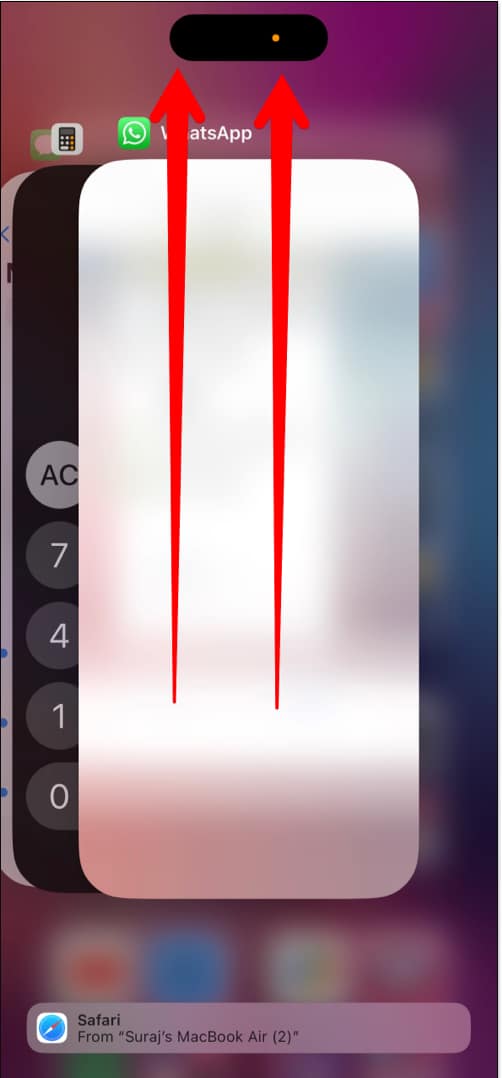
Hvis du ikke kan laste ned WhatsApp-mediefiler selv etter å ha prøvd den forrige metoden, prøv å lukke appen fra bakgrunnen. Senere åpner du appen og ser om problemet fortsatt er der.
3. Sjekk om WhatsApp er nede
Hvis du fortsatt møter problemer med WhatsApp som ikke laster ned bilder, kan det hende at appen opplever et midlertidig avbrudd. Du kan sjekke sosiale medier eller be vennene dine se om meldingsprogrammet er nede. Hvis problemet ikke er med WhatsApp, la oss se på neste løsning.
4. Start iPhone eller iPad på nytt

Du kan også starte iPhone eller iPad på nytt for å fikse WhatsApp som ikke laster ned videoer eller andre filer. Hvis iPhone sitter fast ved å ikke la deg gjøre noen aktiviteter på den, prøv å tvinge omstart.
5. Sjekk enhetens lagring
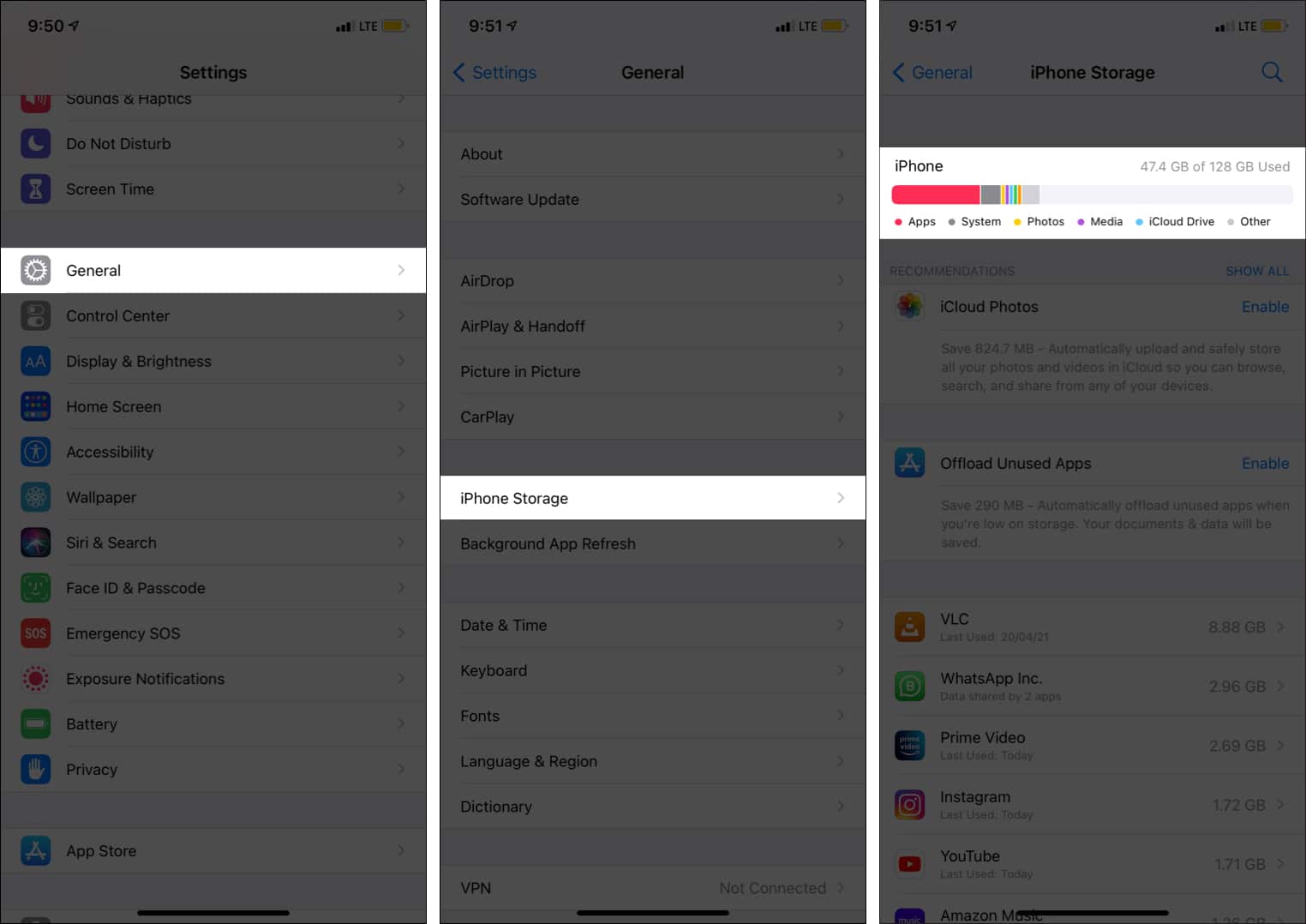
Til tross for at du har en sterk internettforbindelse og sørger for at WhatsApp-serveren ikke er nede, kan det hende du fortsatt møter problemer med WhatsApp-video som ikke laster ned på iPhone eller iPad. Det kan være fordi enhetslagringen din er full. Se veiledningen vår for å forstå hvordan du kan tømme lagring på iPhone.
6. Aktiver lagringstillatelse på enheten din
Mens du har laget nok plass til å laste ned mediefiler på iPhone, har du aktivert lagringstillatelse? Slik aktiverer du det:
- Åpne innstillinger.
- Trykk på Personvern og sikkerhet.
- Velg Bilder.
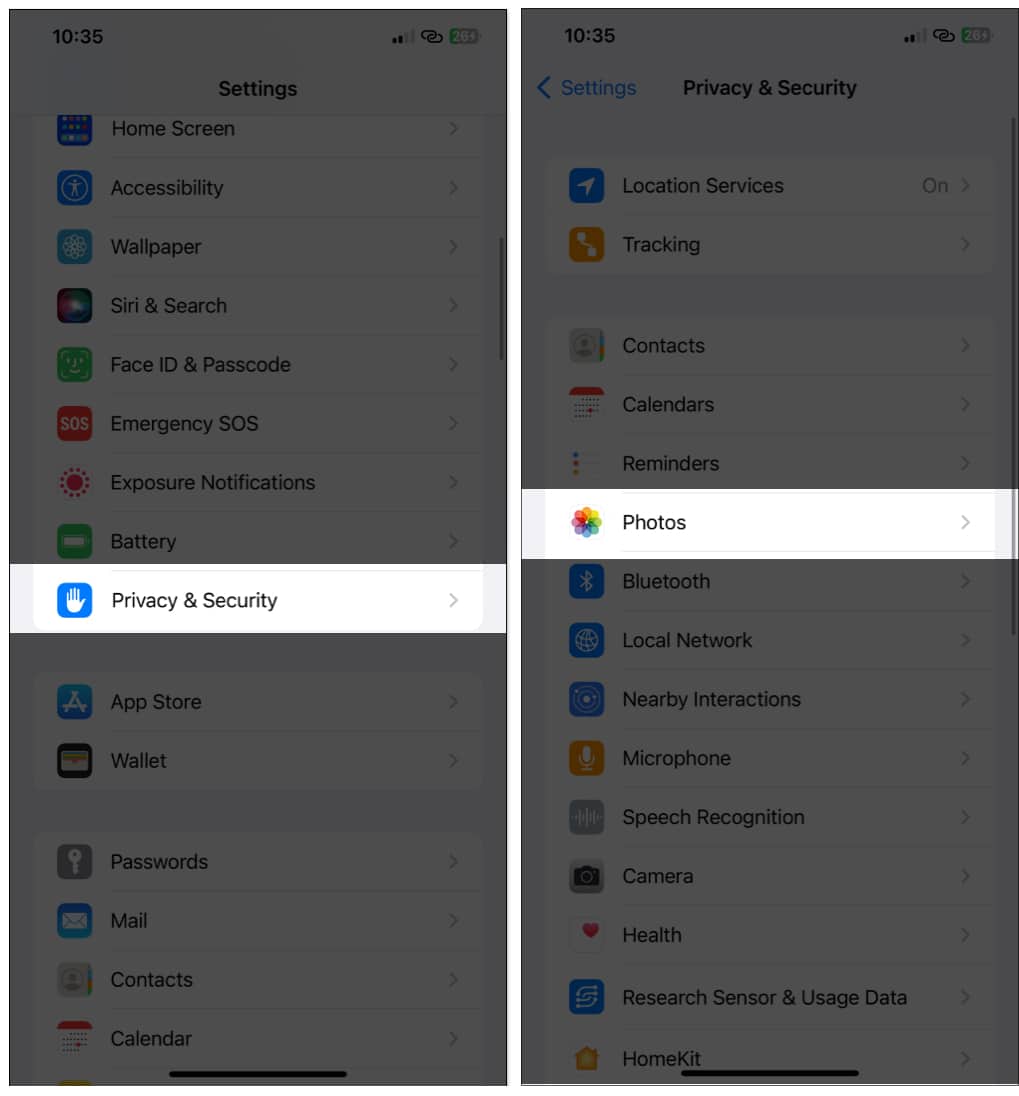
- Velg WhatsApp.
- Velg nå Alle bilder.

Dette vil sørge for at WhatsApp har tilgang til alle bildene på enheten din, og dermed sikre at den også kan lagre mediefilene uten problemer.
7. Aktiver lagre til kamerarulle
Lurer du på hva du skal gjøre når WhatsApp-bilder ikke lastes ned? Prøv disse trinnene:
- Åpne WhatsApp på iPhone.
- Trykk på Innstillinger.
- Velg Chats.
- Slå på Lagre til kamerarull.
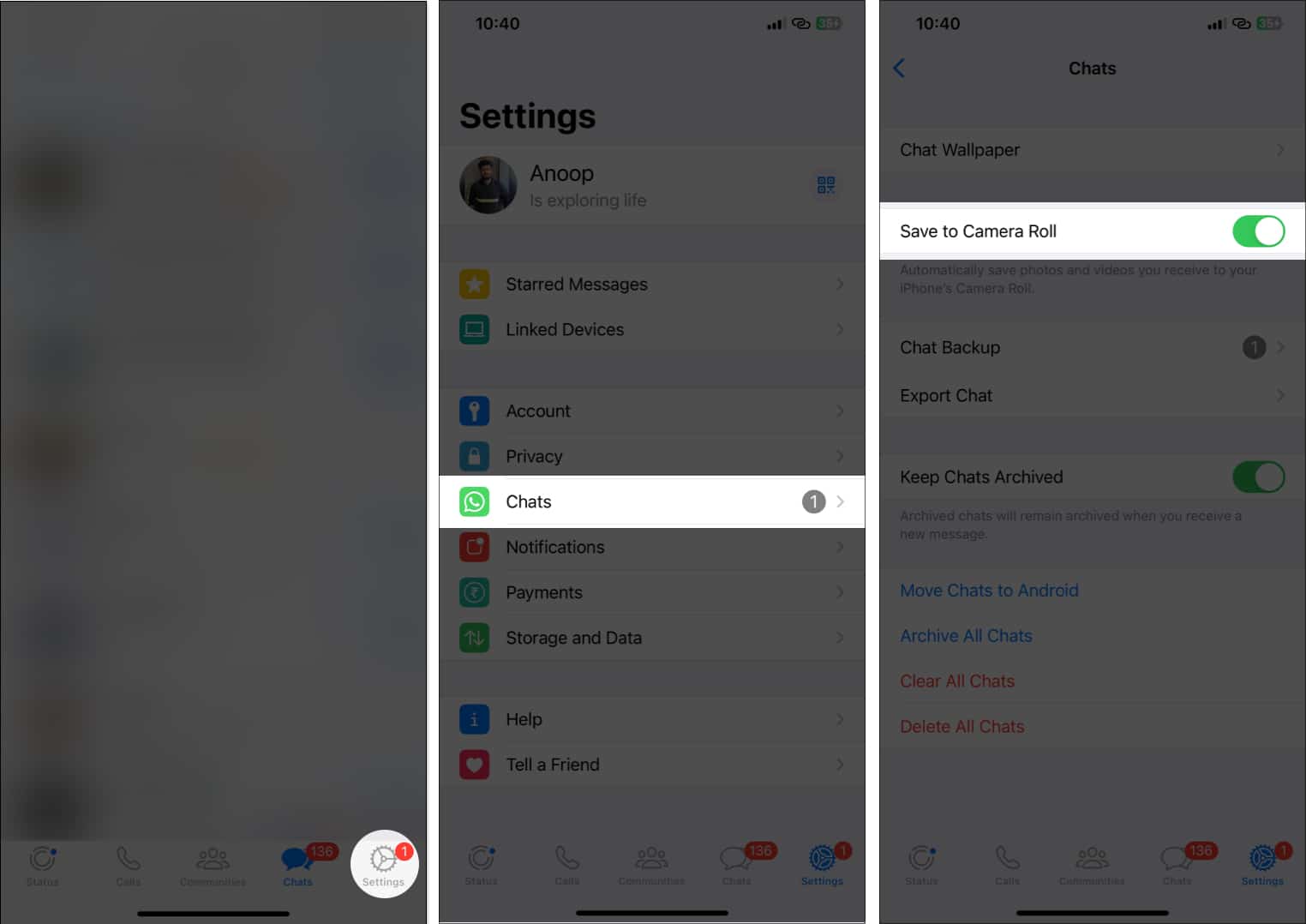
Når du aktiverer dette, vil det automatisk lagre bilder og videoer du mottar på iPhone-kamerarullen.
8. Sjekk enhetens dato og klokkeslett
Viser din iPhone feil dato eller klokkeslett? Da kan det være grunnen til at du ikke kan laste ned WhatsApp-medier. Du kan følge vår guide for hvordan du fikser feil dato og klokkeslett på iPhone.
9. Avinstaller og installer WhatsApp på nytt
For å løse WhatsApp som ikke laster ned media, kan du avinstallere appen og deretter installere den på nytt.
Gå til App Store → Søk i WhatsApp og last den ned igjen.
10. Tilbakestill nettverksinnstillingene
Det kan være noen problemer i nettverket, og det er grunnen til at WhatsApp ikke laster ned media. For å løse dette kan du tilbakestille nettverket.
- Åpne Innstillinger → trykk på Generelt.
- Velg Overfør eller Tilbakestill iPhone.
- Velg Tilbakestill → trykk på Tilbakestill nettverksinnstillinger.

- Skriv inn passordet ditt.
- Trykk på Tilbakestill nettverksinnstillinger for å bekrefte valget ditt.
Lagre minnene dine fra WhatsApp!
Avslutningsvis, hvis du opplever problemer med media som ikke lastes ned i WhatsApp, kan du fikse det med alle løsningene nevnt her. Men hvis du fortsatt har noen tvil eller spørsmål, gi oss beskjed i kommentarene.
Mer interessant lesning for deg
- Slik bruker du WhatsApp-fellesskap på iPhone
- Slik bruker du WhatsApp Avatar på iPhone og Android
- Beste sosiale medier-apper for iPhone og iPad
Leave a Reply
You must be logged in to post a comment.